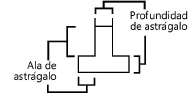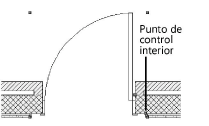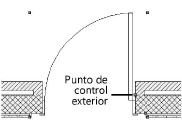Configuración de puerta
Configuración de puerta
Puede crear objetos de complemento con una combinación de parámetros regidos por el artículo de catálogo del fabricante, por el estilo, por la instancia, o por estos últimos combinados. Luego tiene la opción de guardarlos como estilo de objeto de complemento. Los parámetros de catálogo tienen un valor fijo establecido por el fabricante y no pueden ser editados por el usuario. Los parámetros de estilo tienen un valor fijo establecido por el estilo. Por otra parte, el usuario puede definir los parámetros de instancia de manera independiente para cada instancia del objeto en el dibujo (siga las instrucciones pertinentes en el tema Concepto: estilos de objeto de complemento).
También cuenta con ajustes adicionales de configuración para la clase, la presentación del componente bidimensional y del plano de corte, así como para la inserción de paredes. Para ello, siga las instrucciones en el tema Opciones adicionales de estilo e instancias de objeto de complemento.
Pulse aquí para mostrar u ocultar los parámetros.Pulse aquí para mostrar u ocultar los parámetros.
|
Parámetro |
Descripción |
|
Usar estilo |
Deje la configuración Sin estilo para crear una puerta personalizada. Pulse Usar estilo para usar un estilo de puerta actual de las bibliotecas de recursos. Pulse dos veces un recurso en el Selector de recursos para activarlo. |
|
Convertir a sin estilo |
Si tiene Usar estilo definido con un estilo, escoja esta opción para convertir el objeto en uno sin estilo. Se preservarán los valores actuales, pero se configurarán como Según instancia todos los parámetros en todos los paneles para permitir la edición. |
|
Por Catálogo/Estilo/Instancia |
Un gráfico indica si cada parámetro dentro del estilo está configurado Por catálogo y definido por el elemento de catálogo, configurado Por estilo y otorgado un valor fijo por el usuario, o configurado Por instancia y editable en el cuadro de diálogo. Un estilo de objeto puede tener una combinación de las tres configuraciones para equilibrar la necesidad de consistencia y flexibilidad. Los ajustes de configuración Por catálogo/estilo/instancia son establecidas por el estilo y no pueden ser cambiadas en el cuadro de diálogo Configuración.
Consulte el tema Edición de estilos de objeto de complemento para editar el estilo de objeto; editar el estilo modifica todos los objetos de complemento en el archivo que usan el estilo. |
|
Seleccionar desde catálogo
|
Abre el cuadro de diálogo Catálogo para Procedimiento para escoger elementos de catálogo para los estilos de objeto de complemento si el elemento de catálogo está configurado por instancia. Texto estático muestra la descripción del elemento si el elemento de catálogo actual es asociado con el estilo. El elemento de catálogo en sí puede ser configurado Por estilo (para asegurar que todos los objetos usando ese estilo usen el mismo elemento de catálogo), o Por instancia (si, por ejemplo, diferentes tamaños del objeto, que de toda otra manera son idénticos, requieren diferentes elementos de catálogo). |
|
Vista previa 3D |
Muestra de manera dinámica una vista previa 3D de la puerta con los parámetros actualmente seleccionados. |
|
Vista |
Seleccionar la vista estándar para la vista previa 3D de la puerta. |
|
Renderizar |
Escoja el modo de renderizado de la previsualización tridimensional de la puerta. |
|
Detalle |
Seleccionar el nivel de detalle para la vista previa 3D de la puerta. |
|
Vista previa superior/plano |
Muestra de manera dinámica una vista previa superior/plano de la puerta con los parámetros actualmente seleccionados. |
|
Detalle |
Seleccionar el nivel de detalle para la vista previa superior/plano de la puerta. |
Configuración de puerta: panel General
Pulse aquí para mostrar u ocultar los parámetros.Pulse aquí para mostrar u ocultar los parámetros.
|
Parámetro |
Descripción |
|
Referencia de tamaño |
Seleccionar la opción correspondiente para definir la altura y el ancho de la puerta; si se selecciona Referencia de tamaño se actualizan de manera automática los campos Ancho y Altura, pero no se cambia el tamaño de la puerta: Tamaño de jamba: representa la altura y el ancho de la puerta que se mide hacia el interior de la jamba, excluyendo la jamba, el tragaluz y las ventanas laterales fijas; esta es la configuración predeterminada para unidades imperiales. Tamaño de unidad: representa la altura y el ancho total actual de la puerta que se mide hacia el exterior de la jamba, incluyendo la jamba, el tragaluz y las ventanas laterales fijas. Hueco de paso: representa la altura y el ancho total actual de la puerta que se mide hacia el exterior de la jamba, incluyendo la jamba, el tragaluz, las ventanas laterales fijas y el espacio de cuña (para la configuración de abertura, la Referencia de tamaño es automáticamente cambiada a Abertura sin terminar); esta es la configuración predeterminada para unidades métricas. |
|
Ancho/Altura |
El ancho/la altura de la puerta se mide según la selección de Referencia de tamaño: Tamaño de hoja: se miden el ancho/la altura de la hoja de puerta en el interior de la jamba. Tamaño de unidad: el ancho/la altura es medida en el exterior de la jamba. Abertura sin terminar: el ancho/la altura mide la abertura sin terminar. |
|
Seleccione Usar geometría de símbolo y haga clic en Examinar para seleccionar un símbolo de puerta. Haga clic en el selector de Símbolos. En el Selector de recursos, pulse otro símbolo para aplicarlo. Se mostrará el Nombre de símbolo en el cuadro de diálogo Configuración de puerta y se actualizará la vista previa con el símbolo seleccionado. Si escoge un símbolo, la geometría del símbolo reemplazará todos los campos correspondientes a la geometría de la puerta. Sin embargo, podrá usar los valores paramétricos solo para confeccionar inventarios e informes. |
|
|
Forma superior |
Seleccionar la forma de la parte superior de la puerta. |
|
Incluir tragaluz |
El parámetro agrega un tragaluz arriba de la puerta; defina los parámetros de tragaluz en el panel Tragaluz. |
|
Elevación |
Introducir la distancia entre el inicio de la forma superior hasta la parte superior de la puerta (no se aplica para Forma superior cuadrada y redonda). |
|
Resorte |
Introducir la distancia recorrida por encima del piso, antes del comienzo de la Forma superior. |
|
Inserción con relación a |
Úselo para indicar si el punto de inserción se relaciona con la cara exterior, el centro o la cara interior de la jamba. Hallará otras opciones para insertar objetos en paredes, según lo descrito en el tema Opciones adicionales de estilo e instancias de objeto de complemento. |
|
Puerta en muro cortina |
Indica que la puerta se fijará en un muro cortina, donde su ancho y altura se basan en las estructuras circundantes en las que se fija. Una puerta de muro cortina no tiene tantas opciones de parámetros disponibles como una puerta estándar. Las configuraciones se limitan a las que se aplican a la fijación de muros cortina. |
|
Crear nicho para objetos de espacio |
La opción crea la geometría de nicho que puede incluir en las áreas de límite neto de los objetos de espacio; consulte el tema Configuración de espacio. |
|
Configuración |
Escoja la configuración general de la puerta. Para crear una abertura simple en una pared y definir una abertura de puerta sin crear una geometría para representar la puerta, seleccione la opción Abertura. Según la selección, se habilitarán o deshabilitarán automáticamente una variedad de configuraciones de puerta, como se describe en las siguientes secciones. |
|
Operación |
Escoja la operación avanzada de Configuración. En el caso de una puerta corrediza o abatible, “O” representa una puerta fija y “X” representa una puerta operativa. |
|
Número de hojas |
Indique el número de hojas en la Configuración de una puerta corredera rústica, puerta plegadiza, puerta corrediza con cámara o puerta corrediza. Indique igual valor en el campo Operación en caso de una puerta de hojas múltiples o puerta de apertura central. En el caso de la configuración de una puerta corredera rústica, indique el número de hojas a deslizar hacia la izquierda/derecha. En el caso de usar la operación Múltiple de la configuración Plegado, indique el número de hojas que se abrirán a la izquierda y a la derecha. La escala de valores válidos oscila de 0 a 100. Defina la dirección de apertura de las hojas en los lados izquierdo y derecho. En el caso de la configuración de puerta corrediza o corrediza con cámara con operación de hojas múltiples, los valores válidos oscilan de 2 a 20. La primera hoja de la puerta es fija, en tanto que cada hoja adicional está separada y se desliza al lado de la hoja anterior. Las hojas se abren hacia la izquierda. En caso de puertas colgadas en una pared, puede abrir las hojas hacia la derecha si pulsa Invertir en la paleta Información del objeto. En el caso de la configuración de una puerta corrediza con cámara con operación de hojas múltiples y apertura central, los valores válidos oscilan de 3 a 20. En el caso de la configuración de una puerta corrediza con operación de hojas múltiples y apertura central, los valores válidos oscilan de 4 a 20. La primera hoja en cada lado de la puerta corrediza es fija, en tanto que cada hoja adicional está separada y se desliza al lado de la hoja anterior. En el caso de la configuración de puertas corredizas con cámara o puertas corredizas con una operación de hojas múltiples de apertura central, si el número de hojas es un número par, un número igual de hojas se abre por la derecha y por la izquierda. Si el número de hojas es un número impar, una hoja adicional se abre por la izquierda. En caso de puertas colgadas en una pared, puede abrir la hoja adicional hacia la derecha si pulsa Invertir en la paleta Información del objeto. |
|
Tamaño de hoja |
En el caso de usar las configuraciones de puerta corredera rústica, puerta plegadiza, puerta corrediza con cámara y puerta corrediza, use este parámetro para mostrar el ancho y la altura de cada hoja, calculados a partir de los parámetros de tamaño. |
Configuración de puerta: panel Visualización 2D
Pulse aquí para mostrar u ocultar los parámetros.Pulse aquí para mostrar u ocultar los parámetros.
|
Parámetro |
Descripción |
|
Dibujar líneas de pared |
El parámetro traza líneas de pared en todo momento, las cuales se dibujan en la clase Cielorraso-Principal para poder generar fácilmente planos de planta de techo reflejada. |
|
Mostrar sentido de apertura |
Úselo para mostrar los indicadores del sentido de apertura de las configuraciones de puerta corredera rústica, puerta plegable, puerta corrediza con cámara y puerta corrediza. |
|
Definir atributos según |
Escoja el parámetro si desea definir la visibilidad y los atributos gráficos bidimensionales de las partes de puerta enumeradas por Objeto, Estilo de línea o Clase. Objeto: el parámetro desactiva los controles de grosor y estilo de línea para partes individuales y usa la configuración de grosor y estilo de línea para el objeto de puerta. Estilo de línea: controla el grosor y estilo de línea para las partes individuales; esta configuración invalida la configuración del objeto de puerta. Para modificar el indicador de sentido de las puertas correderas rústicas, puertas plegables, puertas corredizas con cámara y puertas corredizas, escoja el estilo deseado en la lista de indicadores o elija Personalizado para crear un indicador personalizado. Escoja Editar lista de indicadores para abrir el cuadro de diálogo Editar lista de indicadores. Siga las instrucciones pertinentes en el tema Edición de la lista de indicadores. Clase: el parámetro define el estilo de línea y el peso de las partes individuales (y los indicadores de sentido) por clase. Para controlar la apariencia y visibilidad, escoja una clase de la lista de clases en el dibujo, o cree una nueva. Seleccione <Clase de puerta> para poner los atributos de la parte en la misma clase que la puerta. |
|
Clases de visibilidad |
Para controlar la apariencia y visibilidad, seleccione una clase para cada parte en la lista de clases presente en el dibujo, o crea una nueva clase. Seleccione <Clase de puerta> para poner los atributos de la parte en la misma clase que la puerta. |
Configuración de puerta: panel Visualización 3D
No se han activado las opciones de visualización tridimensional en la configuración de apertura.
Pulse aquí para mostrar u ocultar los parámetros.Pulse aquí para mostrar u ocultar los parámetros.
|
Parámetro |
Descripción |
|
Marcador 3D de la dirección de apertura |
El parámetro traza las líneas que representan la dirección de apertura tridimensional. |
|
Mostrar indicador interior/exterior |
Seleccionar esta opción para dibujar líneas representando la dirección de bisagra de las hojas de puerta en el lado interior/exterior de la puerta 3D. |
|
Usar atributos de clase para marcadores de bisagra |
El parámetro define los atributos del indicador de dirección de apertura por clase. |
|
Clase de marcador de dirección de bisagra |
Para controlar la visibilidad y si escoge Usar atributos de clase de marcador de bisagra es seleccionado, apariencia, seleccione una clase en la lista de clases presente en el dibujo, o crea una nueva clase. Seleccione <Clase de puerta> para colocar los atributos de marcador de bisagra en la misma clase que el objeto puerta. |
|
Puntos de marcador hacia adelante |
Establecer el marcador de dirección de bisagra para que indique hacia la bisagra o la manilla. |
|
Dibujar puerta abierta en 3D |
Escoja esta opción para dibujar puertas tridimensionales abiertas en el Ángulo de abertura especificado. Indique el ángulo; los valores válidos son los siguientes. Puertas correderas rústicas, puertas corredizas con cámara y puertas corredizas: 0°–100° Puertas de doble sentido y salida doble: 0°–180° Puertas plegadizas: 0°–90° Puertas abatibles: -180°–180° |
|
Grado de detalle en 3D |
Vectorworks automáticamente produce representaciones de puerta en niveles de detalle bajo, mediano y alto para la presentación en escalas diferentes, pero algunas partes de puerta se dejan para ser determinadas por el usuario. Configurar los niveles de detalle para las partes de puerta enumeradas para ser presentadas en una vista de capa de diseño o un encuadre. El elemento de lista de montantes controla la presentación para todo montante en la ventana (en hoja, ventanas laterales fijas y tragaluz); Distancia vertical controla la distancia vertical interior y exterior de la ventana. El herraje controla el nivel de detalle de todos los elementos de herraje seleccionados en el panel Herraje del cuadro de diálogo. Vectorworks puede automáticamente mostrar el nivel de detalle deseado en base a la escala de la capa de diseño; ver Preferencias de documento: pestaña Presentación. Diferentes niveles de detalle también pueden ser presentados para diferentes encuadres de escala. Una vez que los niveles de detalle de las partes de puerta son establecidos, configurar cada encuadre para presentar el Nivel de detalle deseado al crear el encuadre, o configurar esto en la paleta Información del objeto. |
Configuración de puerta: panel Etiqueta de ID
Pulse aquí para mostrar u ocultar los parámetros.Pulse aquí para mostrar u ocultar los parámetros.
|
Parámetro |
Descripción |
|
Incluir en inventario |
El parámetro incluye la información de esta puerta en el inventario de puertas; siga las instrucciones pertinentes en el tema Confección de inventarios de puertas. |
|
Mostrar etiqueta en 2D |
El parámetro muestra la etiqueta de identificador en la vista superior/plano. |
|
Prefijo de ID |
Coloca un prefijo antes del valor de la etiqueta. |
|
Etiqueta de ID |
Introducir una etiqueta para identificar la puerta. |
|
Sufijo de ID |
Coloca un sufijo después del valor de la etiqueta. |
|
Clase de ID |
Para controlar visibilidad, y si Usar atributos de clase ID es seleccionado, apariencia, seleccione una clase en la lista de clases presente en el dibujo, o crea una nueva clase. Seleccione <Clase de puerta> para colocar los atributos de clase ID en la misma clase que el objeto de puerta. |
|
Usar atributos de clase para identificadores |
El parámetro usa los atributos de clase de ID para la línea de indicador, línea de referencia y marcador de línea de referencia. |
|
Mantener el identificador en sentido horizontal |
Cuando se selecciona esta opción, la identificación gira automáticamente hasta quedar horizontal. |
|
Forma de indicador |
Seleccionar la forma de indicador de la etiqueta de identificación. |
|
Tamaño de indicador |
Introducir el tamaño mínimo de la indicador (este valor representa el tamaño de la indicador por la escala de capa; la forma de la indicador se mantiene en relación con el texto dentro de esta, para mantener la uniformidad de la indicador de identificación a través del archivo de dibujo). |
|
Atributos de línea de indicador |
Seleccionar los atributos y el grosor de la línea de indicador o seleccionar Establecer grosor para abrir el cuadro de diálogo Establecer grosor y crear un grosor de línea personalizado. |
|
Mostrar línea de referencia |
El parámetro traza una línea de referencia desde la etiqueta del identificador hasta el objeto de puerta. |
|
Atributos de línea |
Seleccionar los atributos y el grosor de la línea de referencia o seleccionar Establecer grosor para abrir el cuadro de diálogo Establecer grosor y crear un grosor de línea personalizado. |
|
Incluir indicador |
El parámetro incluye el indicador de la línea de referencia de ID. Escoja el estilo deseado en la lista de marcadores o elija Personalizado para crear un indicador personalizado. Escoja Editar lista de indicadores para abrir el cuadro de diálogo Editar lista de indicadores. Siga las instrucciones pertinentes en el tema Edición de la lista de indicadores. |
|
Mostrar etiqueta en 3D |
El parámetro muestra la etiqueta de identificador en las vistas tridimensionales. |
|
Desplazamiento horizontal |
Introducir el desplazamiento horizontal de la etiqueta de ID 3D en relación a la esquina inferior izquierda de la abertura sin terminar mirando el lado exterior de la puerta (un valor positivo mueve la etiqueta dentro de la abertura en relación a la esquina inicial; un valor negativo mueve la etiqueta fuera de la abertura en relación a la esquina inicial). La etiqueta de identificación se desplaza ligeramente desde la faceta exterior de la hoja de la puerta. El tamaño y la forma del texto y de la indicador, si se encuentran presentes, coincidirá con la configuración del plano y el texto siempre estará correcto leyendo desde la parte exterior de la pared. La indicador escalará mediante la escala de texto de los encuadres. |
|
Desplazamiento vertical |
Introducir el desplazamiento vertical de la etiqueta 3D en relación con la esquina inferior izquierda de la abertura sin terminar mirando el lado exterior de la puerta (un valor positivo introduce la etiqueta en la abertura relativa respecto de la esquina inicial; un valor negativo extrae la etiqueta de la abertura relativa respecto de la esquina inicial). |
Configuración de puerta: Configuración: panel Puerta corredera rústica
Las opciones de puerta corredera rústica se activan solamente en la configuración de puerta corredera rústica.
Pulse aquí para mostrar u ocultar los parámetros.Pulse aquí para mostrar u ocultar los parámetros.
|
Parámetro |
Descripción |
|
Tamaño de hoja |
Muestra el ancho y la altura de cada hoja, calculados a partir de parámetros de tamaño en el panel General y la Superposición de la hoja. |
|
Superposición de la hoja |
Introducir la cantidad que las hojas se extenderán más allá del borde exterior de la distancia vertical, y entre sí, en los Lados (cuando la puerta está cerrada) y la Parte superior de la puerta. Las hojas se extenderán más allá del borde exterior de la jamba en la cota especificada si no existe distancia vertical en el mismo costado de la pared que el panel de puerta. |
|
Separación de pared a hoja |
Introducir la distancia entre la superficie de pared y la cara de la hoja. |
|
Separación entre hojas |
Introducir la distancia entre hojas superpuestas. |
|
Mostrar guía |
Seleccionar si mostrar el herraje de la guía, y en qué vistas 2D/3D. |
|
Tipo de guía |
Seleccionar el tipo de guía. |
|
Profundidad/Altura de guía |
Introducir la profundidad y altura de la guía. |
|
Extensión lateral izquierda/derecha |
Introducir la distancia a la izquierda/derecha en que la guía debe extenderse más allá del ancho requerido para despejar la puerta. |
|
Agregar jamba de puerta de un ancho de |
En el caso del tipo de guía cuadrada, el parámetro agrega una jamba de puerta. Indique el ancho de la jamba. |
|
Mostrar soportes de guía |
Para Tipo de guía plano y redondo, seleccionar si mostrar los soportes de guía en vistas 3D. |
|
Distancia desde los extremos de guía |
Introducir la distancia que el primer y último soporte están insertados desde los extremos de guía. |
|
Espaciado máximo |
Introducir el espaciado máximo entre soportes de guía. |
|
Tipo de abrazadera para hojas superpuestas |
En el caso de usar la operación con hojas superpuestas, escoja si va a mostrar los soportes y el tipo de soporte. |
|
Mostrar soportes colgantes de hoja |
Seleccionar si mostrar los soportes colgantes de hoja en vistas 3D. |
|
Montaje del soporte colgante |
Seleccionar si los soportes colgantes se fijan a la parte superior o la cara frontal de la hoja. |
|
Desplazamiento del soporte colgante |
Introducir la distancia entre el borde de la hoja y el centro del colgante de puerta. |
|
Longitud/Ancho del soporte colgante |
Introducir la longitud y el ancho del soporte colgante de puerta. |
|
Diámetro de polea |
Para Tipo de guía plano y redondo, seleccionar el diámetro de polea. |
Configuración de puerta: Configuración: panel Puerta plegadiza
Las opciones de puerta plegadiza se activan solamente en la configuración Plegado.
Pulse aquí para mostrar u ocultar los parámetros.Pulse aquí para mostrar u ocultar los parámetros.
|
Parámetro |
Descripción |
|
Posición de montaje |
Si usa la operación Múltiple, escoja cómo va a suspender las hojas del riel. |
|
Mostrar hojas cuando están abiertas y cerradas |
Úselo para mostrar ambas representaciones de hojas, abiertas y cerradas, en la vista Superior/plano. Sin embargo, esta opción es ineficaz si tiene define con cero el ángulo de apertura. |
|
Mostrar en clase Levadiza/otra apertura |
Si escoge Mostrar hojas cuando están abiertas y cerradas, indique la representación en la vista Superior/plano que va a mostrar con los atributos de la clase Levadiza/otra apertura. Nota: la opción Hojas cerradas siempre mostrará las hojas como líneas únicas. |
|
Hojas de paso |
Si usa la operación Múltiple, escoja las hojas que definirá como hojas de paso. En caso de las hojas Izquierda y Derecha, la hoja Inicial es la más cercana a la jamba y la Final es la más lejana de la jamba. |
|
Mostrar aperturas de hoja de paso |
Úselo para mostrar las hojas abatibles de paso en la vista Superior/plano en la clase Levadiza/otra apertura. |
Configuración de puerta: Configuración: panel Puerta corrediza con cámara
Las opciones de puerta corrediza con cámara se activan solamente en la configuración de puerta corrediza con cámara.
Pulse aquí para mostrar u ocultar los parámetros.Pulse aquí para mostrar u ocultar los parámetros.
|
Parámetro |
Descripción |
|
Tamaño de hoja |
El parámetro muestra el ancho y alto de cada hoja. |
|
Superposición lateral de la hoja |
El parámetro define la distancia que las hojas de puerta recorrerán para superponerse la una a la otra cuando las cierra. |
|
Usar ancho del montante |
El parámetro define la superposición lateral de hojas para que iguale con el ancho del montante de hoja. Si escoge este campo, se completa la Superposición lateral de hojas, que queda desactivada automáticamente. |
|
Separación de pared a hoja |
El parámetro especifica la distancia que separa las hojas de puerta y la cámara de la pared. |
|
Separación entre hojas |
El parámetro especifica la distancia que separa las hojas de puerta. |
|
Usar cámara expuesta para recibir la puerta corrediza |
El parámetro expone la cámara en un lado de la pared. |
|
Profundidad de cámara |
El parámetro muestra la distancia que separa las hojas de puerta. |
|
Autocalcular |
El parámetro permite definir automáticamente la profundidad de la cámara que sea necesaria para recibir las hojas de una puerta. |
|
Incluir acabado de cavidad |
Si escoge la opción Usar cámara expuesta para recibir la puerta corrediza, este parámetro añade un acabado a las superficies verticales de la cámara de la puerta corrediza. |
|
Espesor del acabado de la cámara |
El parámetro define el grosor del acabado de la cámara para la puerta corrediza. |
|
Atributos de acabado de la cámara |
El parámetro especifica la clase para el acabado de la cámara de la puerta corrediza: Componente externo de pared: el acabado de la cavidad adquiere los atributos y la textura del componente de pared contiguo. Clase para la cámara de la puerta corrediza: el acabado de la cavidad adquiere los atributos y el juego de texturas del parámetro correspondiente a la clase Cámara de la puerta corrediza en el panel Clases. Siga las instrucciones pertinentes en el tema Configuración de puerta: panel Clases. |
Configuración de puerta: Configuración: panel Puerta corrediza
Las opciones de puerta corrediza se activan solamente en la configuración de puerta corrediza.
Pulse aquí para mostrar u ocultar los parámetros.Pulse aquí para mostrar u ocultar los parámetros.
|
Parámetro |
Descripción |
|
Tamaño de hoja |
El parámetro muestra el ancho y alto de cada hoja. |
|
Superposición lateral de la hoja |
El parámetro define la distancia que las hojas de puerta recorrerán para superponerse la una a la otra cuando las cierra. |
|
Usar ancho del montante |
El parámetro define la superposición lateral de hojas para que iguale con el ancho del montante de hoja. Si escoge este campo, se completa la Superposición lateral de hojas, que queda desactivada automáticamente. |
|
Separación entre hojas |
El parámetro especifica la distancia que separa las hojas de puerta. |
Configuración de puerta: panel Jamba
Las opciones de Jamba no están activadas en la configuración de apertura ni de las puertas de muro cortina.
En los ajustes de configuración para puertas de doble sentido y salida doble, se cuelgan las hojas para centrarlas en la jamba cuando se las cierra.
Pulse aquí para mostrar u ocultar los parámetros.Pulse aquí para mostrar u ocultar los parámetros.
|
Parámetro |
Descripción |
|
Ancho |
Introducir el ancho de jamba de la puerta (paralelo a la pared). |
|
Profundidad |
Introducir la profundidad de la jamba de la puerta (perpendicular a la pared). |
|
Usar profundidad de pared |
El parámetro define la profundidad de la jamba según la profundidad total de la pared. |
|
Autoexpandir profundidad para puertas corredizas y sus cámaras |
De ser necesario, el parámetro opción aumenta automáticamente la profundidad de la jamba para recibir la hoja de una puerta corrediza o de una puerta corrediza con cámara. La profundidad de jamba necesaria equivale a la profundidad total de las hojas y los espacios que las separan. De escoger esta opción, la profundidad de jamba indicada en otros valores de configuración jamás se reduce. |
|
Usar extensión de jamba |
Seleccionar este campo para especificar una extensión de jamba para rellenar cualquier brecha entre la faceta interior de la jamba y la faceta interior de la pared; introducir el Ancho de extensión de jamba deseado. En vistas 2D, las extensiones usan los estilos y los grosores de las líneas de Jamba; en vistas 3D, el color de relleno de las extensiones o las texturas y la visibilidad están controlados por la clase Jamba int. |
|
Espacio de cuña |
Indique la distancia entre la faceta exterior de la jamba y la abertura sin terminar (para la Configuración de apertura, el Espacio de cuña se establece de manera automática en 0). |
|
Mostrar espacio de cuña en el plano |
El parámetro muestra el espacio de cuña en la vista Superior/plano. |
|
Módulo de albañilería |
Indique la cota del módulo de albañilería. |
|
Profundidad/Ala de astrágalo |
Use estas dos dimensiones para determinar el tamaño o la profundidad del ala del cubrejunta (indique cero para no mostrar el ala de cubrejunta). El parámetro queda activado si escoge la configuración de puerta abatible doble con operación de apertura central en el panel General.
|
Configuración de puerta: panel Hoja
No se han activado las opciones de hoja en la configuración de apertura.
Pulse aquí para mostrar u ocultar los parámetros.Pulse aquí para mostrar u ocultar los parámetros.
|
Parámetro |
Descripción |
|
Hoja |
Seleccionar el tipo de hoja deseado. |
|
Sólido |
|
|
Grosor |
Indique el grosor de la hoja de la puerta. |
|
Incluir ventanilllas de puerta |
El parámetro incluye ventanilla de puerta. |
|
Forma de ventanilla de puerta |
Seleccionar la forma de las ventanillas de puerta. |
|
Desplazamiento de borde inferior |
Introducir un valor de desplazamiento, medido desde la parte inferior de la hoja hasta la parte inferior de la ventanilla de puerta más baja. |
|
Desplazamiento de borde de golpe |
Introducir un valor de desplazamiento medido desde el borde de golpe de la hoja hasta el borde más cercano de la ventanilla de puerta. Con algunas de las configuraciones más complejas de puerta de varias partes, el desplazamiento es medido desde puntos diferentes para proporcionar la alineación correcta de las ventanillas de puerta. Consulte la Vista previa 3D para confirmar la apariencia. |
|
Altura/ancho de panel |
Introducir el ancho/la altura de las ventanillas de puerta individuales. El ancho de ventanilla solo se activa en las formas rectangulares y ovaladas de ventanilla de puerta. Para las formas cuadrada y redondeada, el ancho se establece automáticamente igual a la altura. |
|
Número de paneles |
Introducir el número de ventanillas de puerta. |
|
Separación |
Para hojas con más de una ventanilla de puerta, introducir el desplazamiento vertical entre los paneles. |
|
Definir altura del tablero superior |
Para hojas con más de una ventanilla de puerta, el parámetro da una altura diferente a la ventanilla de puerta superior esté respecto a las demás ventanillas. Indique la altura de ventanilla superior deseada. |
|
Espesor de vidriado |
Introducir el grosor de vidriado para los ventanillas de puerta. |
|
Vidrio |
El tipo de Hoja de vidrio habilita las opciones específicas para las puertas de vidrio en este panel, como, por ejemplo, Estilo de montante; no hace que las hojas de la puerta se representen como vidrio transparente. Para que el vidrio se represente correctamente, aplicar una Clase de vidriado a los paneles de Clases. |
|
Grosor |
Indique el grosor de la hoja de la puerta. |
|
Ancho de barandilla superior |
Introducir el ancho de la barandilla superior de la puerta. |
|
Ancho de montante I/D |
Introducir el ancho del montante izquierdo y derecho |
|
Ancho de barandilla inferior |
Introducir el ancho de barandilla inferior de la puerta |
|
Estilo de montante |
Seleccionar el estilo de montante |
|
Barras verticales/horizontales |
Introducir el número de barras de montante verticales/horizontales. |
|
Ancho/profundidad de barra |
Introducir el ancho y la profundidad de barra del montante. |
|
Desplazamiento de barra |
Introducir el desplazamiento de la barra de montante para los montantes Pradera. |
|
Grosor de vidriado |
Indique el grosor del vidrio de la hoja acristalada. |
|
Panel |
|
|
Grosor |
Indique el grosor de la hoja de la puerta. |
|
Ancho de barandilla superior |
Introducir el ancho de la barandilla superior de la puerta. |
|
Ancho de montante I/D |
Introducir el ancho del montante izquierdo y derecho |
|
Ancho de barandilla inferior |
Introducir el ancho de barandilla inferior de la puerta |
|
Paneles verticales/horizontales |
Introducir el número de paneles verticales/horizontales en la puerta |
|
Ancho de montante medio |
Introducir el ancho de cualquier montante intermedio |
|
Definir altura del tablero superior |
El parámetro da una altura diferente al panel superior de la puerta respecto a la de los demás paneles. Indique la altura de panel deseada. |
|
Tablero superior único |
El parámetro traza solo un panel en la parte superior de la hoja, independientemente del número de paneles situados abajo. |
|
Acristalamiento de los paneles superiores |
El parámetro inserta vidriado en los paneles superiores. |
|
Grosor de vidriado |
Indique el grosor del vidrio del panel superior. |
|
Estilo de montante |
Seleccionar el estilo de montante |
|
Barras verticales/horizontales |
Introducir el número de barras de montante verticales/horizontales. |
|
Ancho/profundidad de barra |
Introducir el ancho y la profundidad de barra del montante. |
|
Desplazamiento de barra |
Introducir el desplazamiento de la barra de montante para los montantes Pradera. |
|
Valor personalizado |
|
|
Grosor |
Indique el grosor de la hoja de la puerta. |
|
Hoja personalizada |
Escoja el tipo de hoja en el contenido predeterminado. Consulte el tema afín, Bibliotecas Vectorworks. Las hojas personalizadas deben ser solo símbolos 3D, creados desde sólidos genéricos, guardados en la ubicación de contenido predeterminada. |
Configuración de puerta: panel Segunda hoja
Opciones de segunda hoja de puerta solo están habilitadas para puertas con una Configuración de dos hojas y hojas de anchos desiguales; el panel más angosto es considerado la segunda hoja.
Pulse aquí para mostrar u ocultar los parámetros.Pulse aquí para mostrar u ocultar los parámetros.
|
Parámetro |
Descripción |
|
Segunda hoja |
De manera predeterminada, puertas de abertura central tienen ambas hojas con la misma configuración de Hoja (vidrio, panel o personalizado), Ancho y Ángulo de abertura, pero estas configuraciones pueden ser cambiadas. |
|
Hoja desigual |
En el caso de las puertas de doble salida y de las puertas con operación de hojas dobles de apertura central, el parámetro inserta una puerta con hojas de anchos desiguales. |
|
Ancho de hoja 1/2 |
Cuando se selecciona Hoja desigual, introducir el ancho de la primera hoja de puerta; el ancho de la segunda hoja de puerta es automáticamente calculado y mostrado en el valor Ancho de hoja 2. |
|
Ángulo de abertura a la medida |
El parámetro muestra la segunda hoja con un ángulo de abertura personalizado para vistas superior/plano y 3D. Indique el ángulo; los valores válidos son los siguientes. Puertas correderas rústicas, puertas corredizas con cámara y puertas corredizas: 0°–100° Puertas de doble sentido y salida doble: 0°–180° Puertas plegadizas: 0°–90° Puertas abatibles: -180°–180° |
|
Incluir herrajes |
Incluye el herraje especificado para la primera hoja en la segunda hoja |
|
Definir segunda hoja como maciza |
Establece la segunda hoja como sólida; la segunda hoja tiene la misma configuración de Hoja que la primera hoja cuando se anula la selección |
|
Ventanillas de puerta |
|
|
Agregar ventanillas de puerta |
Agrega ventanillas de puerta a la segunda hoja; seleccionar si hacer que los paneles tengan el mismo ancho que las ventanillas de puerta en la primera hoja o introducir un ancho a medida. Esta opción solo está disponible cuando ambas hojas son sólidas e Incluir ventanillas de puerta está seleccionado para la primera hoja. |
|
Montantes |
Agrega montantes a la segunda hoja; seleccionar si usar el mismo número de barras verticales que la primera hoja, o introducir un número personalizado. Esta opción solo está disponible cuando ambas hojas son vidrio o tienen paneles con Vidriado en paneles superiores seleccionado para la primera hoja. |
|
Paneles |
Agrega paneles a la segunda hoja; seleccionar si usar el mismo número de paneles horizontales que la primera hoja, o introducir un número personalizado. Esta opción solo está disponible cuando ambas hojas tienen paneles. |
|
Hoja a medida |
Seleccionar si usar el mismo símbolo de hoja a medida que para la primera hoja, o seleccionar un símbolo diferente desde el contenido predeterminado. Esta opción solo está disponible cuando ambas hojas son a medida. |
Configuración de puerta: panel Luces
Las opciones de luces no están habilitadas para la Configuración de abertura ni para las puertas de muro cortina.
Pulse aquí para mostrar u ocultar los parámetros.Pulse aquí para mostrar u ocultar los parámetros.
|
Parámetro |
Descripción |
|
Ventanas laterales fijas |
|
|
Incluir fijos laterales |
Agregar ventanas laterales fijas. |
|
Ancho izquierdo o Ancho derecho |
Introducir el ancho de la ventana lateral fija izquierda/derecha. |
|
Ancho/profundidad de bastidor |
Indique la profundidad del bastidor de la ventana lateral fija. |
|
Ancho/Profundidad de mainel |
Indique el ancho y la profundidad del mainel de la ventana lateral fija. |
|
Usar profundidad de jamba |
El parámetro reemplaza la profundidad de mainel de ventana lateral fija con la profundidad de jamba. Si escoge este campo, queda agrisada la profundidad de mainel. |
|
Espesor de vidriado |
Introducir el grosor de vidriado para las ventanas laterales fijas. |
|
Montantes |
|
|
Incluir baquetillas |
Agrega montantes a las ventanas laterales fijas. |
|
Trama |
Seleccionar la trama de montante de la ventana lateral fija. |
|
Barras verticales/horizontales |
Introducir el número de barras verticales para los montantes coloniales. |
|
Ancho/profundidad de barra |
Indique el ancho y la profundidad del montante de la ventana lateral fija. |
|
Desplazamiento de barra |
Introducir el desplazamiento de la barra de montante para los montantes Pradera. |
Configuración de puerta: panel Umbral
No se han activado las opciones de umbra en la configuración de apertura.
Pulse aquí para mostrar u ocultar los parámetros.Pulse aquí para mostrar u ocultar los parámetros.
|
Parámetro |
Descripción |
|
Incluir umbral |
El parámetro incluye un umbral. |
|
(1) Profundidad interior/(2) Profundidad exterior |
Introducir la profundidad interior y exterior del umbral. |
|
(3) Profundidad total |
Introducir la profundidad total del umbral. |
|
(4) Desplazamiento |
Introducir cuánto debe desplazarse el umbral desde el centro de la jamba de la puerta. |
|
(5) Grosor |
Introducir el grosor del umbral. |
|
(6) Pie de umbral |
Introducir la altura de mamperlán del umbral. |
|
Umbral debajo de hoja |
El parámetro limita el umbral por debajo de la hoja. De lo contrario, para extender el umbral más allá de la parte interior de la jamba, deseleccione esta opción e indique el ancho de la extensión deseada. Esta cantidad se aplica a cada lado del umbral y no permite introducir valores negativos. |
|
Desplazamiento Z |
Introducir la elevación Z del umbral. |
Configuración de puerta: panel Persianas
Puede aplicar persianas a las puertas con todas las configuraciones, con la excepción de Vano y Vano con marco.
Pulse aquí para mostrar u ocultar los parámetros.Pulse aquí para mostrar u ocultar los parámetros.
|
Parámetro |
Descripción |
|
Reemplazar con persianas para |
Seleccionar qué partes de la puerta a reemplazar con persianas; todos los paneles en la puerta son reemplazados si Paneles de hoja es seleccionado. |
|
Tipo de persiana |
Seleccionar el tipo de persiana. |
|
Vista previa |
La vista previa muestra una vista de perfil del Tipo de persiana seleccionado y las partes a dimensionar. |
|
(1) Separación de lamas |
Introducir la distancia a centro entre las lamas. |
|
(2) Ángulo de abertura de lama |
Introducir el ángulo de lama, medida positivamente desde el horizontal. |
|
(3) Ceja de lama |
Indique la repisa visible de la lama. En el caso de celosías de lamas, indique el grosor de la lama. |
|
(4) Profundidad de persiana |
Introducir la profundidad del ensamblaje de la persiana. |
|
Agregar celosías de lamas en hojas |
El parámetro agrega estructuras alrededor de las persianas. Indique la profundidad y el ancho. |
Configuración de puerta: panel Tragaluz
Las opciones de tragaluz no están habilitadas para la configuración de abertura ni para las puertas de muro cortina.
Pulse aquí para mostrar u ocultar los parámetros.Pulse aquí para mostrar u ocultar los parámetros.
|
Parámetro |
Descripción |
|
Bastidor |
|
|
Ancho/profundidad de bastidor |
Indique el ancho y la profundidad de bastidor del tragaluz. |
|
Desplazamiento de bastidor |
Desplaza el bastidor desde el centro de la jamba. Un valor positivo mueve el bastidor hacia el exterior de la puerta y un valor negativo mueve el bastidor hacia el interior de la puerta. |
|
Mainel |
|
|
Ancho/Profundidad de mainel |
Indique el ancho y la profundidad de mainel del tragaluz. |
|
Usar profundidad de jamba |
El parámetro reemplaza la profundidad de mainel del tragaluz con la profundidad de jamba. Si escoge este campo, queda agrisada la profundidad de mainel. |
|
Montantes |
|
|
Incluir baquetillas |
El parámetro agrega montantes al tragaluz. |
|
Trama |
Escoja la trama de montante del tragaluz. |
|
Barras verticales/horizontales |
Introducir el número de barras de montante verticales/horizontales. |
|
Ancho/profundidad de barra |
Indique el ancho y la profundidad de la baquetilla del tragaluz. |
|
Desplazamiento de barra |
Introducir el desplazamiento de la barra de montante para los montantes Pradera. |
|
Grosor de vidriado |
Indique el grosor de vidriado para el tragaluz. |
Configuración de puerta: panel Moldura
No se han activado las opciones de recorte en la configuración de apertura ni en la de las puertas de muro cortina.
Pulse aquí para mostrar u ocultar los parámetros.Pulse aquí para mostrar u ocultar los parámetros.
|
Parámetro |
Descripción |
|
Incluir moldura interior/exterior |
Incluir moldura interior/exterior |
|
Ancho y profundidad |
Introducir el ancho y la profundidad de la moldura interior/exterior. |
Configuración de puerta: panel Dintel
No se han activado las opciones de dintel en la configuración de apertura ni en la de las puertas de muro cortina.
Pulse aquí para mostrar u ocultar los parámetros.Pulse aquí para mostrar u ocultar los parámetros.
|
Parámetro |
Descripción |
|
Incluir dintel |
El parámetro agrega un dintel sobre la puerta o el tragaluz. |
|
Extensión interior/exterior |
Indique la extensión interior y exterior del dintel. |
|
(1) Grosor |
Introducir el grosor del dintel. |
|
(2) Ángulo |
Introducir el ángulo del dintel. |
|
(3) Jamba |
Introducir la longitud de la jamba del dintel. |
Configuración de puerta: panel Herrajes
No se han activado las opciones de herrajes en la configuración de apertura.
Pulse aquí para mostrar u ocultar los parámetros.Pulse aquí para mostrar u ocultar los parámetros.
|
Parámetro |
Descripción |
|
Incluir herrajes |
El parámetro añade herrajes a la puerta, detalles a las presentaciones tridimensionales y sigue los requisitos de herrajes en el inventario de puertas. Si activa el parámetro, especifique las separaciones de borde y escoja un conjunto de la lista de herrajes. |
|
Desplazamiento de borde de golpe |
El parámetro especifica el desplazamiento horizontal del herraje de la puerta; el desplazamiento es medido desde el borde de golpe de la hoja hacia el centro del herraje de la puerta. |
|
Desplazamiento de borde inferior |
El parámetro especifica el desplazamiento horizontal del herraje de la puerta; el desplazamiento es medido desde la parte inferior de la hoja hacia el centro del herraje de la puerta. |
|
Lista de herrajes |
Escoja el conjunto de herrajes para la puerta. |
|
Ver herrajes |
El parámetro abre el cuadro de diálogo Ver conjunto de herrajes de puerta para ver los parámetros para el conjunto de herrajes de puerta actualmente seleccionado. |
|
Administrar herrajes |
El parámetro abre un cuadro de diálogo donde puede personalizar la biblioteca de herrajes para puerta. Siga las instrucciones pertinentes en el tema Administración de los conjuntos de herrajes para puerta. |
Configuración de puerta: panel Defensas
No se han activado las opciones de defensa en la configuración de apertura ni en la de las puertas de muro cortina.
Pulse aquí para mostrar u ocultar los parámetros.Pulse aquí para mostrar u ocultar los parámetros.
|
Parámetro |
Descripción |
|
Defensa interior/exterior |
El parámetro incluye una defensa en cualquiera de los lados de la hoja. |
|
Altura |
Establecer la altura de la defensa. Mientras que la altura es variable, la distancia de la defensa desde los bordes derecho, izquierdo e inferior de la puerta es un valor fijo de una pulgada/25,4 mm. |
|
Clase |
Para controlar la visibilidad seleccione una clase en la lista de clases presente en el dibujo, o crea una nueva clase. Seleccione <Clase de puerta> para poner la defensa en la misma clase que la puerta. |
Configuración de puerta: panel Marcador de línea central
Las opciones de marcadores de línea central no están habilitadas para puertas de muro cortina.
Pulse aquí para mostrar u ocultar los parámetros.Pulse aquí para mostrar u ocultar los parámetros.
|
Parámetro |
Descripción |
|
Marcador de línea central |
El parámetro muestra un marcador de línea central en la vista superior/plano. |
|
Tamaño |
Defina el tamaño de la línea central. |
|
Clase |
Para controlar la visibilidad seleccione una clase en la lista de clases presente en el dibujo, o crea una nueva clase. Seleccione <Clase de puerta> para poner el marcador de línea central en la misma clase que la puerta. |
|
Atributos de línea |
Escoja los atributos y el grosor de la línea o elija Definir grosor para abrir el cuadro de diálogo Definir grosor, donde puede crear el grosor personalizado de la línea. Si se selecciona Usar atributos de clases, se establecen los atributos de línea por la clase de la parte. |
|
Incluir indicador |
El parámetro incluye el indicador en el extremo de la línea. Escoja el estilo deseado en la lista de marcadores o elija Personalizado para crear un indicador personalizado. Escoja Editar lista de indicadores para abrir el cuadro de diálogo Editar lista de indicadores. Siga las instrucciones pertinentes en el tema Edición de la lista de indicadores. Si escoge Usar atributos de clases, usará la clase de la parte para definir los atributos de marcador. |
|
Usar atributos de clase |
El parámetro define los atributos de marcador de línea central (incluido el estilo del marcador) por clase en lugar de los parámetros del cuadro de diálogo Configuración de puerta. |
|
Mostrar indicador de línea central en hoja más grande |
En el caso de puertas batientes de doble hoja con hojas de tamaño desigual, el parámetro centra la línea en la hoja más grande en lugar de la apertura. |
Configuración de puerta: panel Detalle de pared interior
Las opciones de detalle de pared interior no están habilitadas para las puertas de muro cortina. Si desea ver una serie más extensa de opciones para envoltura de componentes y perfiles de pared, consulte el tema Configuración de cierre de pared.
Pulse aquí para mostrar u ocultar los parámetros.Pulse aquí para mostrar u ocultar los parámetros.
|
Parámetro |
Descripción |
|
Número de componentes |
Especificar el número de componentes de pared interior a cubrir; cuando se especifican los componentes de pared interior, la puerta habilita un punto de control para establecer el punto de cubierta.
|
|
Derrame en pared |
El parámetro bisela la pared interior; el bisel se puede especificar como ángulo/diagonal o con valores de ancho y profundidad. |
|
(1) Ángulo |
Introducir el ángulo de bisel de la pared interior. |
|
(2) Diag |
Introducir el valor de la diagonal de bisel de la pared interior. |
|
(3) Ancho |
Introducir el ancho de bisel de la pared interior. |
|
(4) Profundidad |
Introducir la profundidad de bisel de la pared interior. |
Configuración de puerta: panel Detalle de pared exterior
Las opciones de detalle de pared exterior no están habilitadas para puertas en muro cortina. Si desea ver una serie más extensa de opciones para envoltura de componentes y perfiles de pared, consulte el tema Configuración de cierre de pared.
Pulse aquí para mostrar u ocultar los parámetros.Pulse aquí para mostrar u ocultar los parámetros.
|
Parámetro |
Descripción |
|
Número de componentes |
Especificar el número de componentes de pared exterior que se cubrirán; cuando se especifican los componentes de pared exterior, la puerta habilita un punto de control para establecer el punto de cubierta.
|
|
Derrame en pared |
El parámetro bisela la pared exterior; el bisel puede especificarse como ángulo/diagonal o con valores de ancho y profundidad. |
|
(1) Ángulo |
Introducir el ángulo de bisel de la pared exterior. |
|
(2) Diagonal |
Introducir el valor de la diagonal de bisel de la pared exterior. |
|
(3) Ancho |
Introducir el ancho de bisel de la pared exterior. |
|
(4) Profundidad |
Introducir la profundidad de bisel de la pared exterior. |
Configuración de puerta: panel Clases
La visibilidad de la puerta 3D completa se controla con la configuración Clase en la paleta Información del objeto; la configuración de las partes se controla en el cuadro de diálogo Configuración de puerta.
Pulse aquí para mostrar u ocultar los parámetros.Pulse aquí para mostrar u ocultar los parámetros.
|
Parámetro |
Descripción |
|
Partes de puerta |
Para controlar la apariencia y visibilidad, escoja una clase de la lista de clases en el dibujo, o cree una nueva. Seleccione <Clase de puerta> para poner los atributos de la parte en la misma clase que la puerta. Para las puertas con una configuración de Abertura, en una vista 3D, una extrusión de grosor sin relleno/sin pluma rellena completamente la pared en lugar de la puerta; esta extrusión se fija en la clase de jamba interior y se filtra en las operaciones de exportación de IFC. Cambie la configuración de clase para controlar la visibilidad de la extrusión. La clase Cámara de la puerta corrediza determina los Atributos de acabado de la cámara de la puerta corrediza si escoge la clase Cámara de la puerta corrediza en el panel Puerta corrediza con cámara de Configuración. Siga las instrucciones pertinentes en el tema Configuración de puerta: Configuración: panel Puerta plegadiza. |
 Configuración de puerta: panel Energos
Configuración de puerta: panel Energos
Las puertas juegan un rol crítico en los cálculos de los análisis de energía. La energía se pierde a través de cualquier puerta de vidrio y cuando una puerta está abierta, pero la energía también es ganada por la radiación solar que pasa por el vidrio la puerta. Determinar el Valor-R/Valor-U y el factor sombra de manera exacta es esencial para el análisis general de energía.
Necesitará Vectorworks Architect para realizar un análisis energético. Sin embargo, puede indicar aquí los parámetros energéticos con fines informativos.
Pulse aquí para mostrar u ocultar los parámetros.Pulse aquí para mostrar u ocultar los parámetros.
|
Parámetro |
Descripción |
|
Incluir en los cálculos |
Al estar seleccionado la puerta puede ser incluida en cálculos de energía dependiendo de las configuraciones de análisis de energía para capa/clase, inclusión de elemento, y así sucesivamente. |
|
Valor-R/Valor-U |
|
|
Cálculo automático |
Basado en el tipo de puerta, el Valor-R/Valor-U de la puerta es calculado y mostrado. Este valor, junto con factores de sombra de la puerta, es crítico para una evaluación correcta de la envoltura del edificio en los cálculos de energía. |
|
Entrada manual |
Seleccionar esta opción para invalidar el Valor-R/Valor-U calculado e introducir un valor manual para la puerta en su lugar. Para diseños de puertas complejas o detalladas, introduzca aquí resultados desde cálculos de terceros. |
|
Tipo de puerta |
Seleccionar la calidad térmica del marco y todo vidriado de puerta. Puede crear y editar conjuntos; para ello, consulte el tema Cómo especificar conjuntos de sistemas. |
|
Sombreado |
Seleccione el nivel de sombreado para cada tipo de sombreado cerca de una puerta, o seleccione Personalizar desde cualquiera de las listas. Se abre el cuadro de diálogo Editar sombreado para manualmente introducir un porcentaje para cuando la puerta se encuentre en la sombra. |
|
Datos generales |
Seleccionar las condiciones generales de sombra donde se ubica la puerta. |
|
Circundante |
Especifique las condiciones de sombra circundantes que pueden afectar la cantidad de radiación solar que le llegue a la puerta. |
|
Sombreado de verano |
Especifique condiciones de sombra especiales que son aplicables durante los meses de verano (por ejemplo, la cercanía de arboles caducifolios proyectan sombra en la puerta). |
|
Sombreado adicional |
Seleccione cualquier mecanismo de sombra pasivo o mecánico en el lugar, o seleccione Personalizado e introduzca un porcentaje de sombra en el cuadro de diálogo Editar sombra. |
|
Ventilación de verano |
Abre el cuadro de diálogo Configuración de ventilación de verano para especificar opciones de ventilación de verano para cuando la puerta está típicamente abierta. Opciones de ventilación en el verano (primer piso, piso superior, noche): escoja el tipo de uso del sistema de ventilación, si lo hay, para la puerta. Ancho de abertura utilizable: en el caso de ventanas en puertas, indica el ancho de la apertura de una ventana utilizable, la cual afecta el volumen de ventilación. |
Configuración de puerta: panel Datos
Ciertos campos de datos representan valores calculados y no pueden ser editados; como resultado, el Nombre de campo y el Valor de campo están agrisados para esos campos de datos.
Pulse aquí para mostrar u ocultar los parámetros.Pulse aquí para mostrar u ocultar los parámetros.
|
Parámetro |
Descripción |
|
Nombre de campo |
Seleccione el campo de datos en la lista y su nombre se mostrará debajo de la lista; información asociada con el Nombre de campo puede ser especificada en el área Valor de campo. Los campos de usuario pueden incluir con la puerta información adicional definida por el usuario. |
|
Valor de campo |
Escriba los datos que usará en el inventario de puertas. |